Почему и как эффективно исправить видеобуфер [Руководство для начинающих]
Нет ничего более раздражающего, чем прерывания видео, такие как буферизация, при просмотре видеоконтента онлайн. Мол, кому это нужно, никому, верно? При этом вы находитесь в правильном месте. Эта статья — ваше практическое руководство по устранению раздражающих прерывистостей при воспроизведении видео. Мы понимаем важность бесперебойной потоковой передачи, и здесь мы разберем, как это сделать. исправить видеобуферы. Итак, мы предоставим вам всю необходимую информацию: от оптимизации вашего интернет-соединения до изучения дополнительных настроек на потоковых платформах. К концу этого чтения у вас будет набор инструментов, позволяющий попрощаться с буферизацией и наслаждаться непрерывным онлайн-видеоконтентом. Давайте сделаем вашу потоковую передачу легкой и попрощаемся с отвлекающей буферизацией!
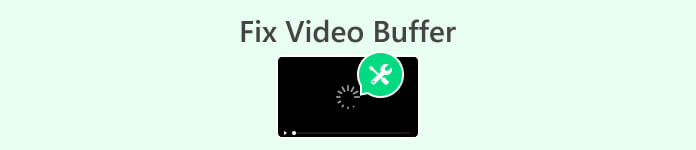
Часть 1. Что означает буферизация видео?
Буферизация видео — это процесс, при котором видеопроигрыватель загружает определенный объем видеоданных перед началом воспроизведения. Это сделано для того, чтобы видео можно было воспроизводить непрерывно, без перерывов. Видеопроигрывателю необходимо загрузить в буфер достаточно данных для плавного воспроизведения видео. Таким образом, когда видео буферизуется, это означает, что воспроизведение видео приостановлено или задержано, или видео не воспроизводится из-за недостаточного количества данных для плавного воспроизведения видео. Это прерывание происходит, когда у плеера недостаточно данных для продолжения воспроизведения видео без перерывов.
Часть 2. Как исправить видеобуферы?
Существуют различные типы видеобуферов. Это могут быть видеобуферы, связанные с потоковой передачей видео, локальным воспроизведением видео, или видеобуферы в каком-либо программном обеспечении, например Handbrake.
Зачем нужны видеобуферы во время потоковой передачи видео?
Буферизация видео происходит во время потоковой передачи видео, когда возникает временная задержка при загрузке и воспроизведении видеоконтента в реальном времени. Есть несколько причин, по которым может произойти буферизация видео:
Медленная скорость интернета.
Если ваш Интернет довольно медленный или нестабильный, он не сможет загружать видеоданные достаточно быстро для плавного воспроизведения, что приводит к буферизации.
Перегрузка сети.
В часы пик или при высоком трафике ограниченная полоса пропускания может привести к буферизации, поскольку видео конкурирует за сетевые ресурсы.
Качество и разрешение видео.
Для воспроизведения видео более высокого качества требуется больше данных. Если ваш Интернет или устройство не могут справиться с требованиями, может произойти буферизация.
Проблемы с сервером.
Проблемы с серверами служб потоковой передачи могут привести к неэффективной доставке видеоданных, что приведет к буферизации.
Производительность устройства.
Устаревшие или менее мощные устройства могут с трудом обрабатывать видеоданные, вызывая буферизацию по мере их воспроизведения.
Для решения этой проблемы можно использовать следующие общие решения:
◆ Обеспечьте стабильное высокоскоростное подключение к Интернету. При необходимости обновите свой план или смените поставщика услуг.
◆ Уменьшите разрешение видео, чтобы уменьшить объем данных и упростить буферизацию. Большинство платформ допускают настройку качества.
◆ Закройте другие приложения, чтобы освободить полосу пропускания и обеспечить плавную потоковую передачу видео.
◆ Постоянно обновляйте свое потоковое приложение или браузер, чтобы исправить ошибки и повысить производительность.
Учет этих факторов повышает качество потоковой передачи и уменьшает прерывания, вызванные буферизацией видео. Это гарантирует более плавный просмотр и позволит вам наслаждаться любимым контентом без каких-либо проблем.
Зачем нужны видеобуферы при локальном воспроизведении видео?
Недостаточно ресурсов устройства.
Если вашему устройству не хватает вычислительной мощности или памяти, оно может с трудом воспроизводить видео плавно, что приводит к буферизации по мере того, как оно догоняет воспроизведение.
Совместимость видеоформатов.
Определенные форматы требуют большей вычислительной мощности, что приводит к буферизации на устройствах с ограниченными ресурсами. Несовместимость видеоформата и проигрывателя может привести к проблемам с воспроизведением.
Поврежденные видеофайлы.
Поврежденные или поврежденные видеофайлы могут вызвать буферизацию, поскольку проигрыватель сталкивается с проблемами декодирования контента во время воспроизведения.
Фоновые процессы.
Параллельные приложения или процессы могут потреблять ресурсы устройства, влияя на производительность видеоплеера и вызывая буферизацию при выделении ресурсов.
Устаревшее программное обеспечение видеоплеера.
Использование устаревших или неподдерживаемых видеоплееров может привести к буферизации. Новые кодеки или технологии воспроизведения могут не поддерживаться, что приводит к проблемам совместимости во время воспроизведения.
Для решения этой проблемы можно использовать следующие общие решения:
◆ Закройте ненужные приложения, чтобы освободить системные ресурсы и обеспечить более плавное воспроизведение видео.
◆ Убедитесь, что ваш видеоплеер обновлен, исправлены ошибки и повышена производительность, которые могут облегчить буферизацию.
◆ Убедитесь, что формат видео поддерживается как плеером, так и вашим устройством. При необходимости конвертируйте файл или переключайте проигрыватели.
◆ Проверьте целостность файла и убедитесь, что ваш видеофайл не поврежден. Попробуйте другой файл, чтобы определить, связана ли проблема с буферизацией с конкретным файлом.
◆ Если буферизация сохраняется, рассмотрите возможность обновления до устройства с большей вычислительной мощностью и памятью для улучшения локального воспроизведения видео.
Устранив эти потенциальные причины и реализовав предложенные решения, вы сможете минимизировать буферизацию во время локального воспроизведения видео и обеспечить более плавный просмотр.
Почему видео ручного тормоза прерывистое?
Воспроизведение видео с ручного тормоза может быть прерывистым по разным причинам:
Недостаточное оборудование.
Если вашему устройству не хватает вычислительной мощности или оперативной памяти, закройте другие приложения или рассмотрите возможность обновления оборудования.
Неправильные настройки вывода.
Убедитесь, что настройки, такие как совместимый видеокодек и частота кадров, соответствуют вашему предполагаемому устройству воспроизведения.
Высокий битрейт или разрешение.
Оптимизируйте производительность за счет снижения битрейта или разрешения во время преобразования ресурсоемких видео.
Устаревшая версия ручника.
Обновите последнюю версию Handbrake для оптимизации и исправления ошибок.
Поврежденный исходный файл.
Попробуйте использовать другой неповрежденный исходный файл для более плавного воспроизведения.
Конфликты программного обеспечения и драйверов.
Чтобы избежать конфликтов, обновляйте операционную систему, видеодрайверы и программное обеспечение.
Недостаточно места на диске.
Обеспечьте достаточно свободного места на жестком диске, чтобы Handbrake мог обрабатывать и сохранять файлы во время преобразования.
Решение проблемы прерывистого воспроизведения видео при ручном тормозе или буферизации видео заключается в проверке характеристик устройства, используемого для воспроизведения видео. Таким образом, мы можем определить, соответствует ли устройство требованиям для плавного воспроизведения видео.
Шаг 1. Сначала на главном экране окна нажмите кнопку Начало кнопка.

Шаг 2. Далее введите Система в строке поиска и выберите Системная информация вариант.
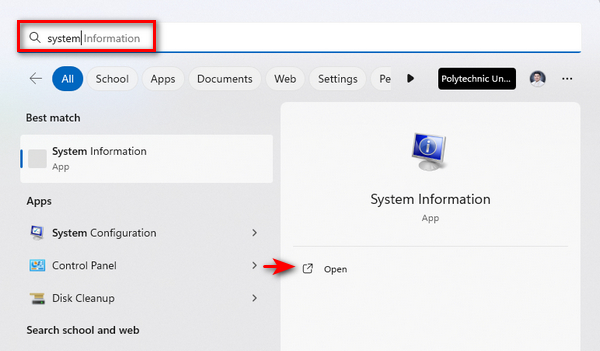
В окне «Информация о системе» вы найдете различную информацию о вашем компьютере, включая процессор, оперативную память и видеокарту.
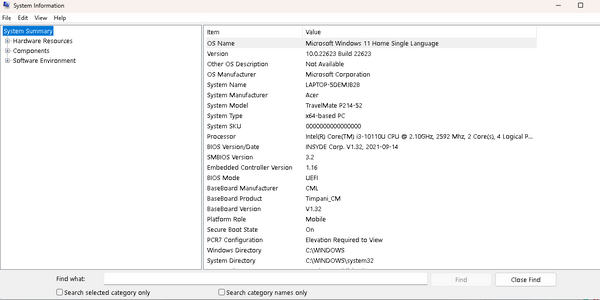
Теперь давайте проанализируем характеристики, которые могут повлиять на воспроизведение видео:
Процессор: Проверьте, соответствует ли ваш процессор требованиям к видеофайлам. Устаревший или недостаточно мощный процессор может плохо воспроизводить видео высокого качества.
БАРАН: Обеспечьте достаточный объем оперативной памяти для многозадачности и воспроизведения видео. Рассмотрите возможность обновления, если оперативной памяти недостаточно, или закройте ненужные приложения для повышения производительности.
Видеокарта: Выбирайте выделенную видеокарту, особенно для видео HD или 4K. Встроенная графика может не обеспечивать достаточную производительность для плавного воспроизведения.
Хранилище: Поддерживайте достаточно свободного места для хранения, чтобы избежать проблем с буферизацией и воспроизведением. Удалите ненужные файлы или освободите место для повышения производительности.
Программное обеспечение и драйверы: Постоянно обновляйте видеодрайверы и программное обеспечение, чтобы избежать проблем с совместимостью. Проверьте характеристики на соответствие рекомендациям Handbrake на предмет потенциальных проблем с воспроизведением.
Если ваше устройство соответствует минимальным требованиям, но проблемы сохраняются, оптимизируйте настройки воспроизведения Handbrake или рассмотрите возможность использования другого проигрывателя, более подходящего по характеристикам вашего устройства, или инструмента для восстановления видео.
Другой способ исправить проблемы с видеобуфером
Ремонт видео ФЖК — мощный инструмент, предназначенный для исправления видео, которое невозможно воспроизвести из-за повреждений, сбоев или вирусов. Использование передового искусственного интеллекта обеспечивает высокий уровень успеха при эффективном восстановлении видео с различных устройств. Хотя его основное внимание уделяется восстановлению видео, этот инструмент также может быть эффективным решением проблем с видеобуферами и прерывистым видео.
Чтобы использовать это, выполните следующие действия:
Шаг 1. Во-первых, бесплатно загрузите программное обеспечение. После загрузки установите его на свой компьютер.
Скачать бесплатноДля Windows 7 или новееБезопасная загрузка
Скачать бесплатноДля MacOS 10.7 или новееБезопасная загрузка
Шаг 2. Запустить Ремонт видео ФЖК. В левой части экрана вы увидите Красный Плюс кнопку, а с правой стороны находится кнопка Синий Плюс кнопка. Теперь нажмите красную кнопку «плюс», чтобы добавить видео, и добавьте образец видео, нажав синюю кнопку «плюс», для быстрого и эффективного восстановления.
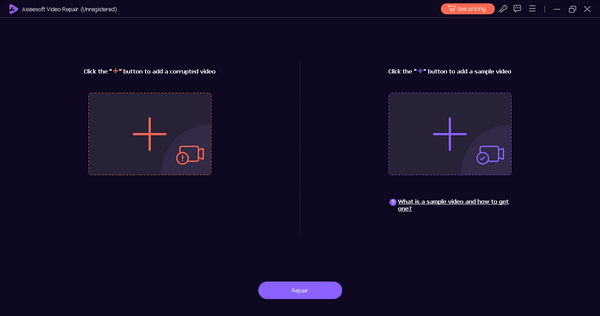
Шаг 3. После этого нажмите кнопку Ремонт кнопка. Программное обеспечение выполнит восстановление вашего видеофайла.
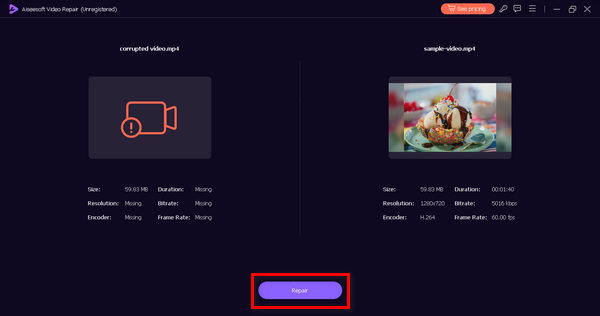
Шаг 4. Наконец, нажмите кнопку Предварительный просмотр кнопку, чтобы проверить успешность восстановления. Теперь вы можете сохранить файл позже.
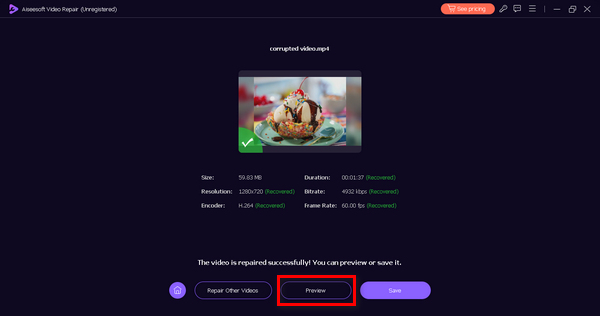
FVC Video Repair — отличная альтернатива для устранения проблем с видеобуферами и прерывистым видео, если проблема не устранена, несмотря на выполнение вышеуказанных решений.
Часть 3. Часто задаваемые вопросы о видеобуфере
Как улучшить видеобуфер?
Улучшите буферизацию видео, проверив подключение к Интернету, закрыв ненужные приложения, используя проводное соединение, уменьшив качество потоковой передачи, обновив приложение браузера, очистив кеш и выполняя потоковую передачу в непиковые часы.
Почему буферизация YouTube тормозит?
Буферизация на YouTube может работать с задержками из-за медленного Интернета, проблем с сервером, производительности устройства, устаревших браузеров/приложений, перегрузки сети или фоновых процессов.
В чем проблема с буферизацией видео?
Проблемы с буферизацией видео приводят к зависаниям, зависаниям, ухудшению качества и неприятным задержкам, а также могут привести к отключению зрителя.
Влияет ли размер буфера на качество воспроизведения?
Да, больший буфер улучшает качество воспроизведения за счет предварительной загрузки большего количества видеоданных, уменьшая прерывания. Однако необходимо найти правильный баланс, чтобы избежать увеличения времени первоначальной буферизации. Отрегулируйте размер буфера в настройках потоковой передачи.
Вывод
Существуют различные причины возникновения видеобуферов, и исправление видеобуферов варьируется в зависимости от их типа. Однако, если проблема продолжает сохраняться, несмотря на соответствующие решения, вы можете попробовать альтернативные способы ее устранения, используя инструмент для восстановления видео.



 Конвертер видео Ultimate
Конвертер видео Ultimate Запись экрана
Запись экрана



